จะทำอย่างไรถ้าเครื่องพิมพ์แจ้งว่า "Paused"
 อุปกรณ์การพิมพ์ไม่เพียงใช้ที่บ้านเท่านั้น แต่ยังใช้ในองค์กรขนาดใหญ่ด้วย เมื่อเครื่องพิมพ์ขัดข้อง จะขัดขวางขั้นตอนการทำงานของทั้งแผนก ดังนั้นหากข้อมูลการระงับงานปรากฏบนหน้าจอ จะต้องค้นหาสาเหตุของปัญหาและวิธีแก้ไข
อุปกรณ์การพิมพ์ไม่เพียงใช้ที่บ้านเท่านั้น แต่ยังใช้ในองค์กรขนาดใหญ่ด้วย เมื่อเครื่องพิมพ์ขัดข้อง จะขัดขวางขั้นตอนการทำงานของทั้งแผนก ดังนั้นหากข้อมูลการระงับงานปรากฏบนหน้าจอ จะต้องค้นหาสาเหตุของปัญหาและวิธีแก้ไข
เนื้อหาของบทความ
เหตุใดเครื่องพิมพ์จึงแจ้งว่า "Paused" และไม่พิมพ์
สาเหตุที่เป็นไปได้ของปัญหาอาจรวมถึง:
- สาย USB หรือสายไฟชำรุด สถานการณ์ทั่วไปที่นำไปสู่การระงับการทำงานของอุปกรณ์ พีซีจะทำให้อุปกรณ์ที่ใช้งานอยู่ทั้งหมดออฟไลน์โดยอัตโนมัติ
- ไม่มีการเชื่อมต่อผ่านสายเคเบิล ควรตรวจสอบสภาพของสายไฟ จะต้องไม่มีความเสียหาย หากเป็นกรณีนี้จะต้องเปลี่ยนใหม่

ปัญหาเหล่านี้คือปัญหาที่พบบ่อยที่สุด บางครั้งสาเหตุเกิดจากสถานการณ์อื่นๆ รวมถึงเครื่องพิมพ์เครือข่ายขาดการเชื่อมต่อหรือกระดาษติด แต่สิ่งนี้เกิดขึ้นไม่บ่อยนัก
จะทำอย่างไรถ้าเครื่องพิมพ์ถูกหยุดชั่วคราว
หากสถานการณ์ดังกล่าวเกิดขึ้น ปัญหาจะต้องได้รับการแก้ไข คุณสามารถทำได้ด้วยตัวเอง ก่อนอื่นคุณต้องคืนอุปกรณ์ให้อยู่ในสภาพใช้งานได้ เพื่อแก้ไขปัญหาอย่างถูกต้อง สิ่งสำคัญคือต้องค้นหาสาเหตุที่เกิดขึ้น แนวทางการดำเนินการเพิ่มเติมขึ้นอยู่กับสิ่งนี้หากปัญหาเกี่ยวข้องกับสาย USB คุณจะต้องเปลี่ยนหรือเชื่อมต่อกับสายไฟ หากปัญหาอยู่ที่อื่น แนะนำให้ดำเนินการดังนี้:
- ผ่านเมนูเริ่มคุณต้องไปที่ส่วน "อุปกรณ์และเครื่องพิมพ์"
- ในรายการที่ปรากฏขึ้น ให้เลือกอุปกรณ์ที่เหมาะสม
- ถัดไปคุณต้องเลือก "เครื่องพิมพ์" และยกเลิกการเลือกบรรทัดเกี่ยวกับการทำงานออฟไลน์
สำคัญ! หากการปรับเปลี่ยนเหล่านี้ไม่ได้นำไปสู่ผลลัพธ์ที่ต้องการและข้อมูลการระงับยังคงอยู่บนหน้าจอ ปัญหาอาจถูกซ่อนอยู่ในงานที่ค้าง สิ่งนี้เกิดขึ้นเมื่อเอกสารที่ส่งไปพิมพ์ไม่เคยถูกพิมพ์ด้วยเหตุผลบางประการ หากสิ่งนี้เกิดขึ้นเป็นระยะ งานอุปกรณ์จะเริ่มสะสมซึ่งก่อให้เกิดปัญหากับการทำงานปกติของอุปกรณ์
เพื่อแก้ไขปัญหานี้ คุณควรเปิดแผงควบคุมอุปกรณ์และลบไฟล์ที่สะสมซึ่งไม่เคยพิมพ์ออกมา กระบวนการนี้เกิดขึ้นผ่านแท็บการล้างคิวการพิมพ์ และเลือกการยกเลิกสำหรับแต่ละไฟล์ที่อยู่ในรายการ การดำเนินการเหล่านี้ต้องใช้เวลาค่อนข้างมาก โดยเฉพาะหากมีเอกสารจำนวนมาก หลังจากการปรับเปลี่ยนเหล่านี้ จำเป็นต้องมีการทดสอบการพิมพ์ ซึ่งจะทำให้คุณสามารถตรวจสอบว่าอุปกรณ์เริ่มทำงานได้เหมือนเดิมหรือไม่ เอกสารใด ๆ จะทำเพื่อสิ่งนี้
บางครั้งปัญหาก็เกิดขึ้นกับการพิมพ์ผ่านเครือข่าย เพื่อแก้ไขปัญหาคุณต้องเปิดการตั้งค่าฮาร์ดแวร์ไปที่คุณสมบัติและเปิดหน้าต่างที่มีพอร์ต คุณต้องวิเคราะห์สถานะ SNMP หากได้รับการตรวจสอบแล้ว จำเป็นต้องลบออก สิ่งนี้ควรแก้ไขสถานการณ์
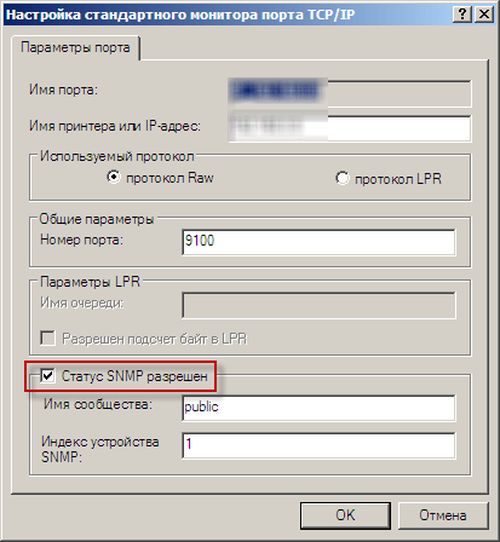
หากอุปกรณ์สลับไปที่โหมดออฟไลน์ด้วยตัวเอง แต่การตั้งค่าและระบบทั้งหมดทำงานอย่างถูกต้อง ก็คุ้มค่าที่จะดาวน์โหลดและติดตั้งการอัปเดตสำหรับระบบปฏิบัติการเซิร์ฟเวอร์ของคุณเอง
เครื่องพิมพ์ช่วยให้คุณพิมพ์เอกสารและรูปภาพที่จำเป็นได้อย่างรวดเร็ว บางครั้งงานอาจหยุดลงจนเกิดปัญหา ในการแก้ไขปัญหา คุณต้องระบุสาเหตุของปัญหา จากนั้นจะสามารถฟื้นฟูการทำงานได้อย่างมีประสิทธิภาพ คุณสามารถทำได้ด้วยตัวเองโดยศึกษาคำแนะนำอย่างละเอียด





